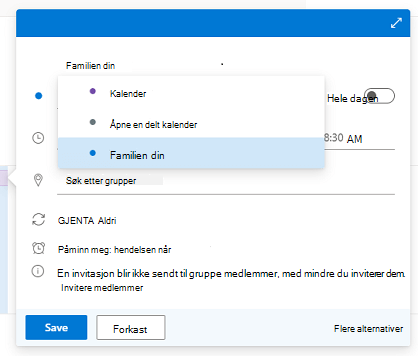Når du legger til medlemmer i familiegruppen, oppretter du Outlook.com automatisk en delt familiekalender som alle i familien din kan bruke. Se barna sine kommende skole- og sportsarrangementer, opprett gjentakende arrangementer, som for eksempel familiemiddager, og motta varsler om delte hendelser på telefonen.
Familie gruppe kalenderen vises i Outlook.com Groups-området i navigasjons ruten på venstre side av Outlook.com og i grupper-området i mobilappen for Outlook.
Familiens gruppe kalender kan fungere som en hvilken som helst annen gruppe kalender. du kan planlegge invitasjoner på kalenderen eller sende invitasjoner fra kalenderen til alle som har med familien din.
Tips!: Familiens gruppe kalender har nå vennlig e-post med full funksjonalitet i Outlook.com, med sin egen post boks og en e-postadresse i familien som du kan bruke til å sende e-post til familie medlemmene som en distribusjons liste for e-post. Hvem som helst som du legger til i familie gruppen, legges også til i denne distribusjons listen. Du kan finne gruppen i navigasjons ruten på venstre side av Outlook.com. Se i grupper området for familie.
Slik legger du til medlemmer i familie gruppen
-
Gå til https://family.microsoft.com, og Logg på med bruker navnet og passordet du bruker for Outlook.com.
-
Velg legge til et familie medlem.
-
Skriv inn e-postadressen eller mobil telefon nummeret ditt.
-
Velg rollen du vil at de skal ha: Organizer -eller medlem velger neste.
-
Velg Inviter.
Når du har lagt til familie medlemmer til kontoen din, kan alle i familien planlegge en hendelse på familie gruppe kalenderen.
Planlegge en hendelse på familie gruppe kalenderen
-
Logg deg på Outlook.com.
-
Velg Ny hendelse øverst på siden.
-
Velg Kalender > Familien din øverst i det nye hendelsesvinduet.
-
Skriv inn detaljene rundt arrangementet, og velg Lagre.
Obs!: Hendelser du oppretter i en familie kalender sendes ikke automatisk til familie medlemmer. Du kan invitere hele gruppen eller bare individuelle medlemmer.
Vanlige spørsmål
-
Kan jeg slette en familie gruppe kalender?
Du kan ikke slette en familie gruppe kalender manuelt. Familiens gruppe kalender slettes automatisk når du fjerner alle medlemmer fra familie gruppen.
-
Kan jeg sende en invitasjon ved hjelp av familiekalenderen?
Ja, du kan sende invitasjoner fra din familie gruppe kalender til familien eller en hvilken som helst annen bruker med en e-postadresse.
-
Kan jeg se kalender for familie gruppe i andre programmer? Nei, familie gruppe kalenderen vises bare i Outlook.com og Outlook Mobile.
-
Hva skjedde med den gamle kalenderen for den delte familien? Den gamle versjonen av kalenderen ble nylig fjernet i en oppgradering til en ny versjon som gjør det mulig for brukere å sende invitasjoner og fungere bedre med den nye-gruppen og-post boksen. Alle hendelser fra den gamle kalenderen ble flyttet til den nye kalenderen. Husk at du kan finne den nye kalenderen under grupper -delen i navigasjons ruten i Outlook.com eller i grupper området til mobilappen for Outlook.
Trenger du fortsatt hjelp?
|
|
Hvis du vil ha støtte i Outlook.com, klikker du her eller velger Hjelp på menylinjen og skriver inn spørringen. Hvis selvhjelpen ikke løser problemet, blar du ned til Trenger du fortsatt hjelp? og velger Ja. Hvis du vil kontakte oss i Outlook.com, må du logge på. Hvis du ikke kan logge på, klikker du her. |
|
|
|
Hvis du vil ha annen hjelp med Microsoft-kontoen eller abonnementer, kan du gå til Konto- og faktureringshjelp. |
|
|
|
Hvis du vil ha hjelp og feilsøke andre Microsoft-produkter og -tjenester, kan du angi problemet her. |
|
|
|
Legg inn spørsmål, følg diskusjoner og del kunnskapen din i Outlook.com-fellesskapet. |